Зміст

Етап 1: визначення формату
Перш ніж переходити безпосередньо до запису файлів, потрібно упевнитися, що цільової накопичувач відформатований в правильній системі. Справа в тому, що більшість автомагнітол, музичних центрів або колонок з можливістю відтворення музики з зовнішнього носія працюють тільки з форматом FAT32, а звичні Windows-користувачеві NTFS і exFAT, а також характерні для Linux ext3 і ext4 не підтримуються. Перевірити формат можна наступним чином:
- Підключіть накопичувач до ПК або ноутбука, потім відкрийте пункт " цей комп'ютер»
- в Windows 10 для цього знадобиться відкрити меню
«Пуск»
і скористатися пунктом
«документи»
.
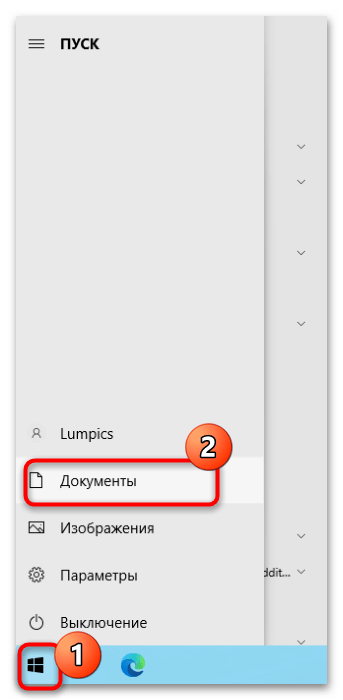
Далі в бічному меню " провідника» виберіть потрібну локацію.
- Знайдіть в переліку підключених дисків ваш накопичувач, клікніть по ньому правою кнопкою миші ( ПКМ ) і виберіть пункт «властивості» .
- Відшукайте у вікні рядок «файлова система»
і подивіться, яке значення там вказано. Якщо FAT32, переходите до наступного етапу, якщо інша &8212; до керівництва по посиланню Далі для її перетворення.
Детальніше: Як відформатувати флешку в FAT32
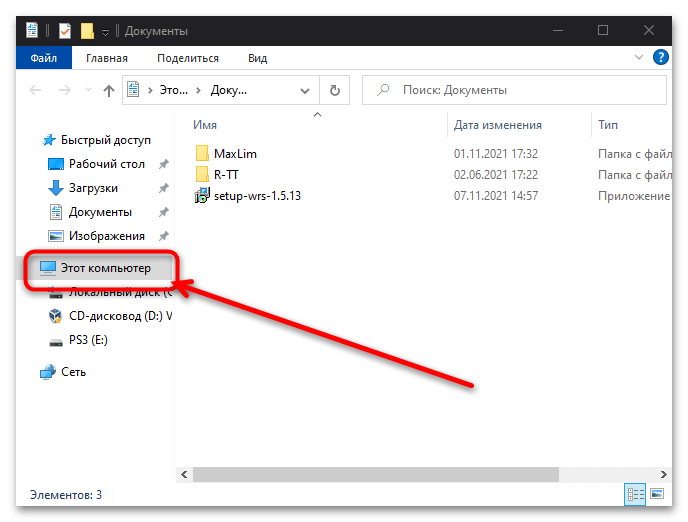
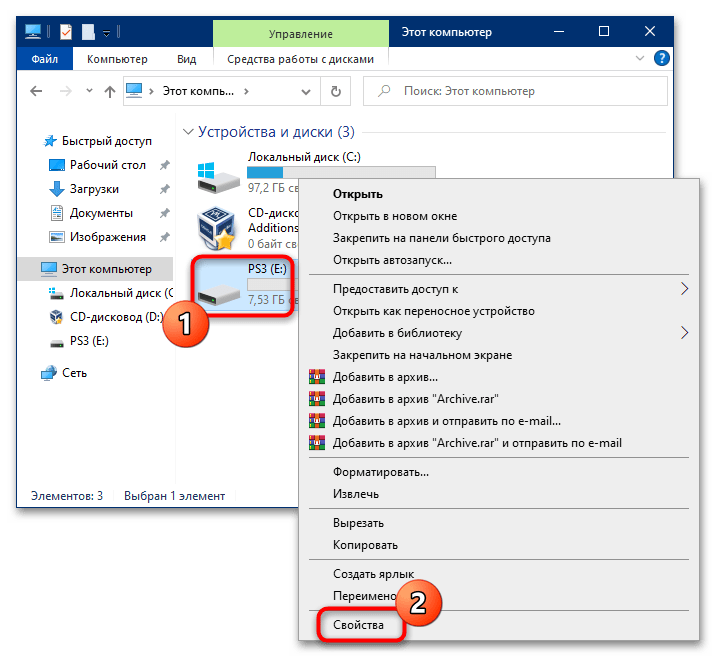
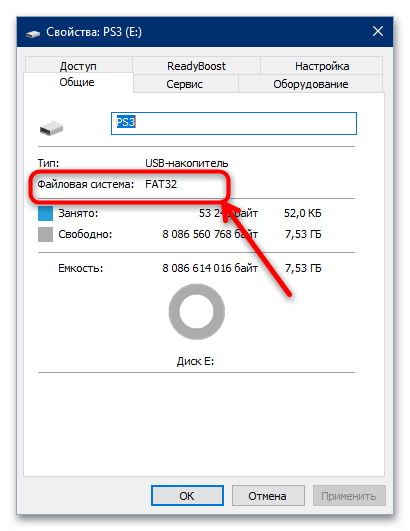
Етап 2: Передача даних
Завантаження музики на флешку не представляє собою нічого складного і може бути виконана декількома способами.
Спосіб 1 «»Провідник"
Перший (і для багатьох єдиний) використовуваний файловий менеджер в Віндовс –»провідник" . З його допомогою виконати розглянуту процедуру можна так:
- Найпростіший спосіб запису музики з комп'ютера на USB-накопичувач – виділити необхідні файли і просто перетягнути в кореневий каталог. Для цього відкрийте поруч два окремих вікна: в одному буде оригінальне місце розташування музики, у другому – флешка.
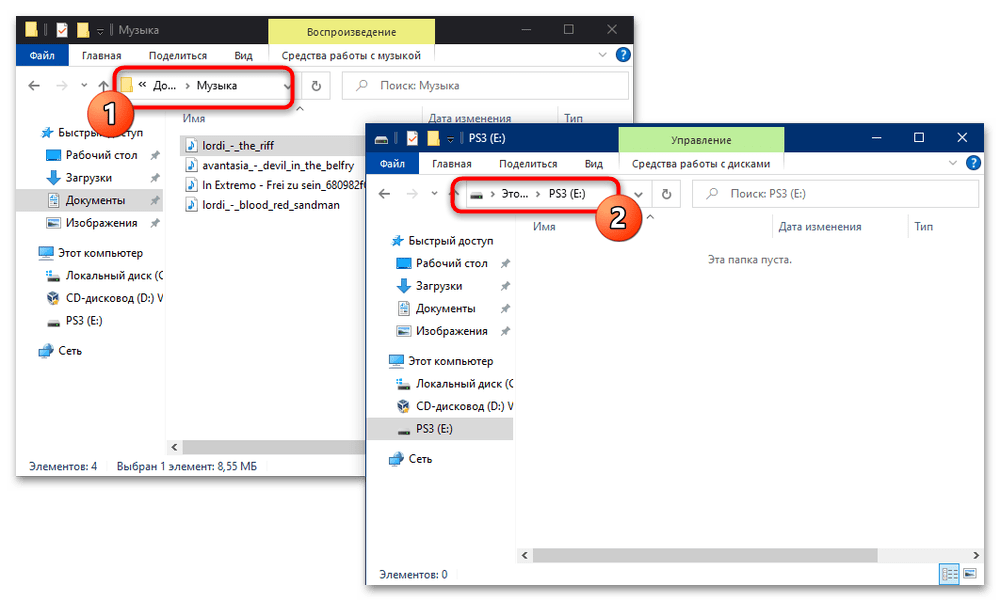
Далі виділіть потрібні треки, затисніть ліву кнопку миші ( ЛКМ ) і перетягніть їх на пристрій.
- Якщо цей варіант з якихось причин недоступний, можете застосувати можливості контекстного меню: як і у випадку з перетягуванням, виділіть необхідні файли, потім клікніть ПКМ
і виберіть
" копіювати»
.
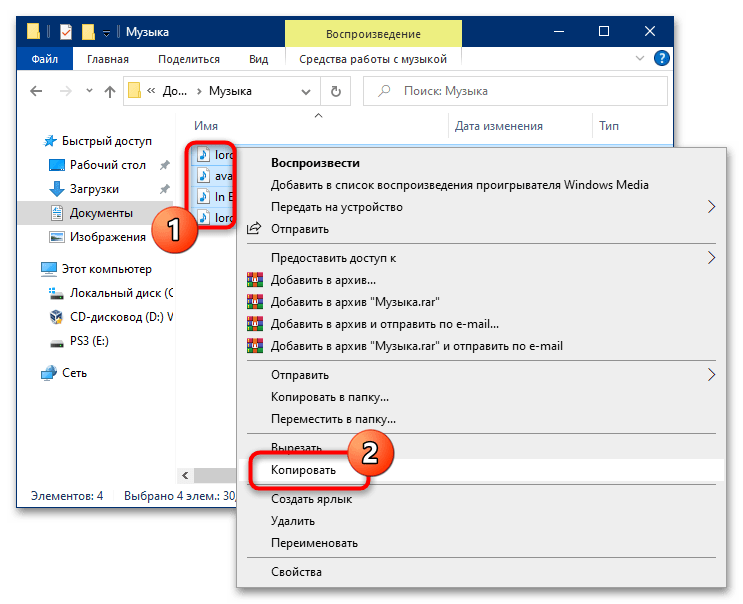
Перейдіть в папку флешки, після чого знову натисніть ПКМ і скористайтеся опцією »вставити" .
- Підвидом попереднього методу є панель інструментів файлового менеджера: для її використання після виділення треків треба послідовно вибрати пункти»Головна"
-
" копіювати»
.
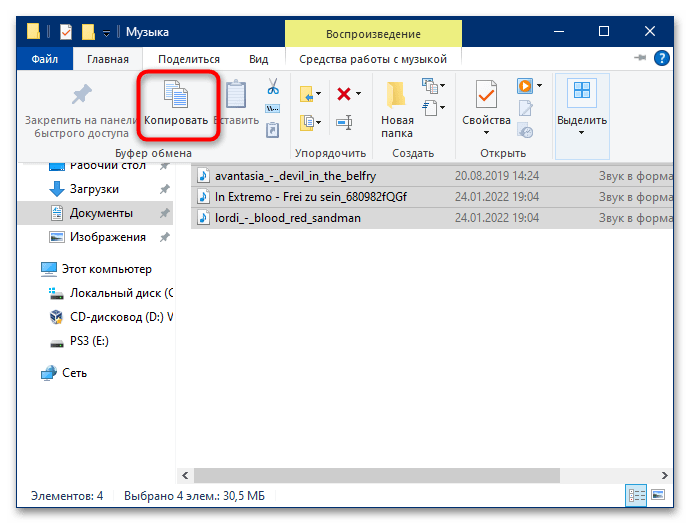
Після переходу до директорії USB-носія також виберіть вкладку»Головна" , але цього разу натисніть »вставити" .
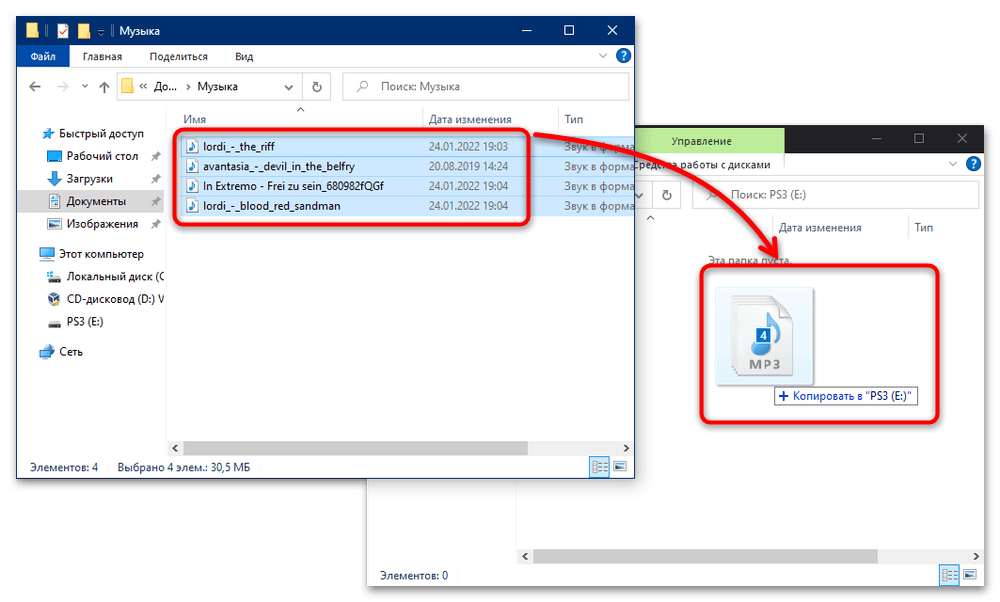
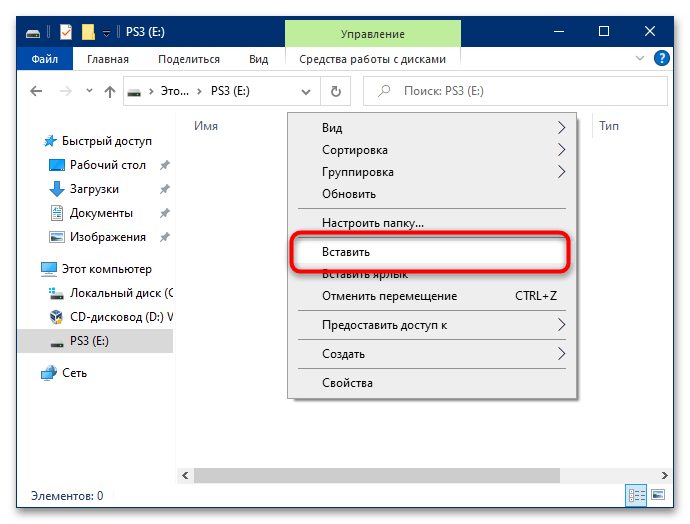
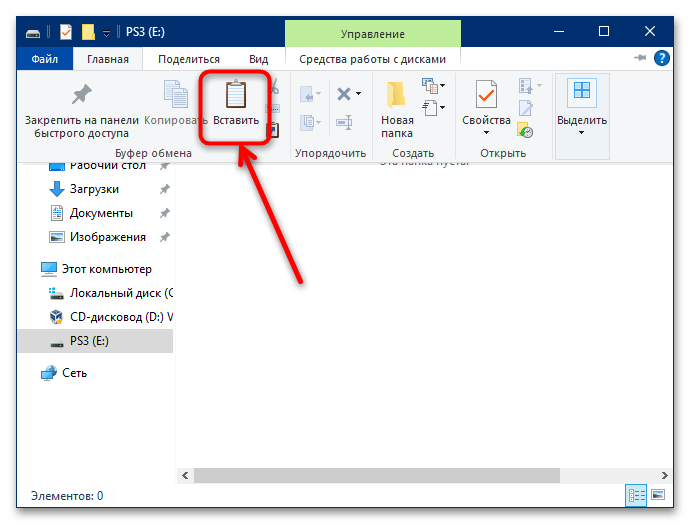
Після виконання процедури вийміть флешку і встановіть в пристрій відтворення, все повинно працювати.
Спосіб 2: сторонні менеджери файлів
Також для нашої мети можна скористатися і стороннім ПО, в першу чергу аналогами згаданого вище " провідника» . Одним з кращих рішень цього класу є додаток Total Commander.
- Як і у випадку з системним файловим менеджером Віндовс, в Тотал Командер доступні кілька варіантів виконання даної операції. Насамперед в лівій панелі відкрийте місце розташування музики на комп'ютері, в правій – корінь флешки.
- Далі задіємо засоби копіювання: виділіть потрібні файли (в розглянутій програмі за це відповідає ПКМ
), після чого клацніть
" копіювати»
внизу екрана або натисніть на клавішу
F5
.
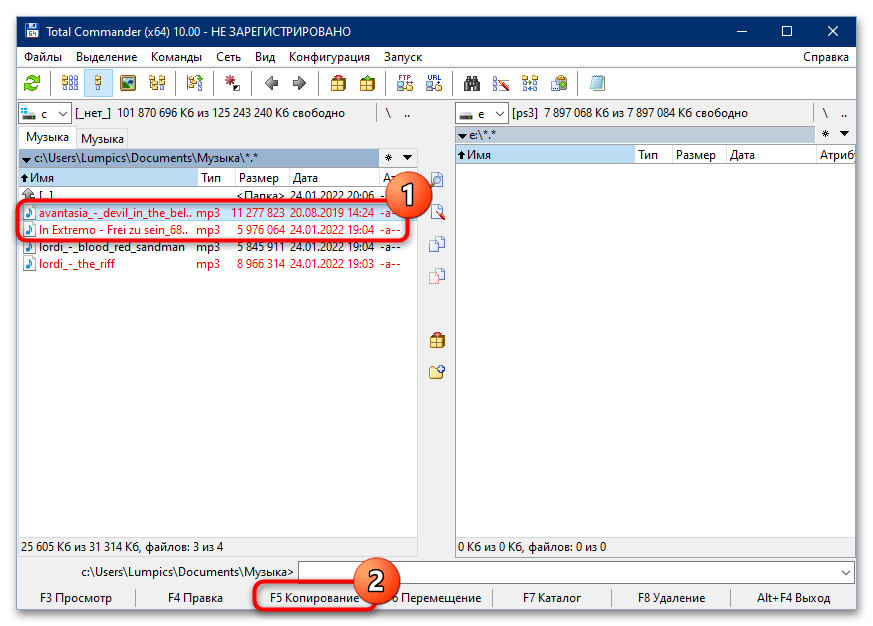
Переконайтеся, що в якості місця призначення вказана саме флешка (рядок, зазначена цифрою 1 на скріншоті Далі), потім клацніть »ОК" .
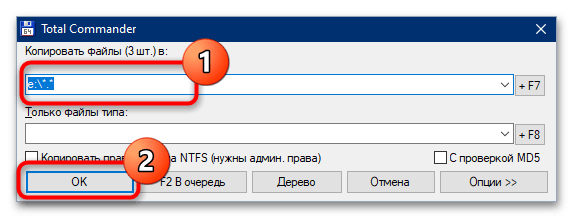
Готово – файли будуть записані.
- Можна скористатися також кнопкою швидкого копіювання на центральній панелі інструментів: відзначте потрібні треки і натисніть на неї. Сам інтерфейс копіювання аналогічний такому через клавішу F5 .
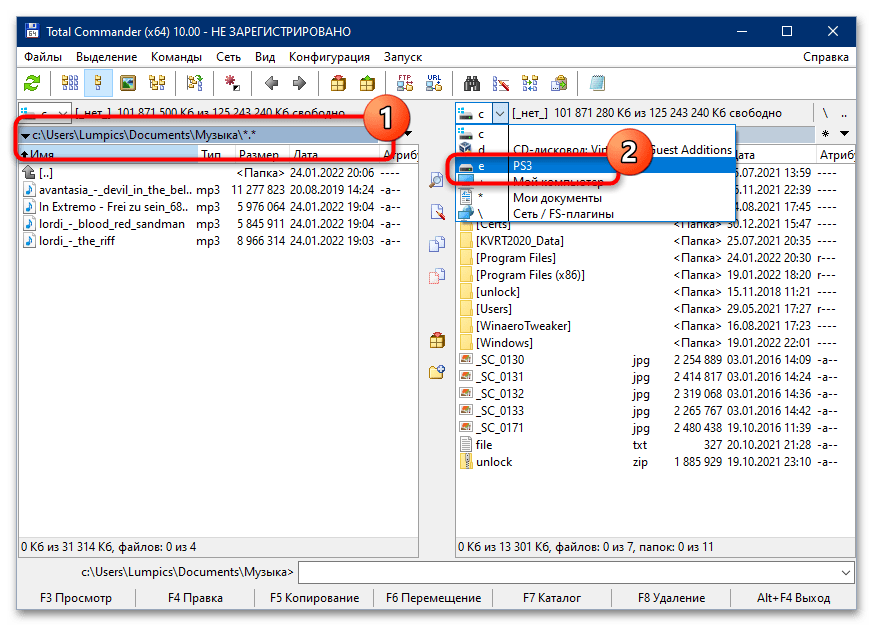
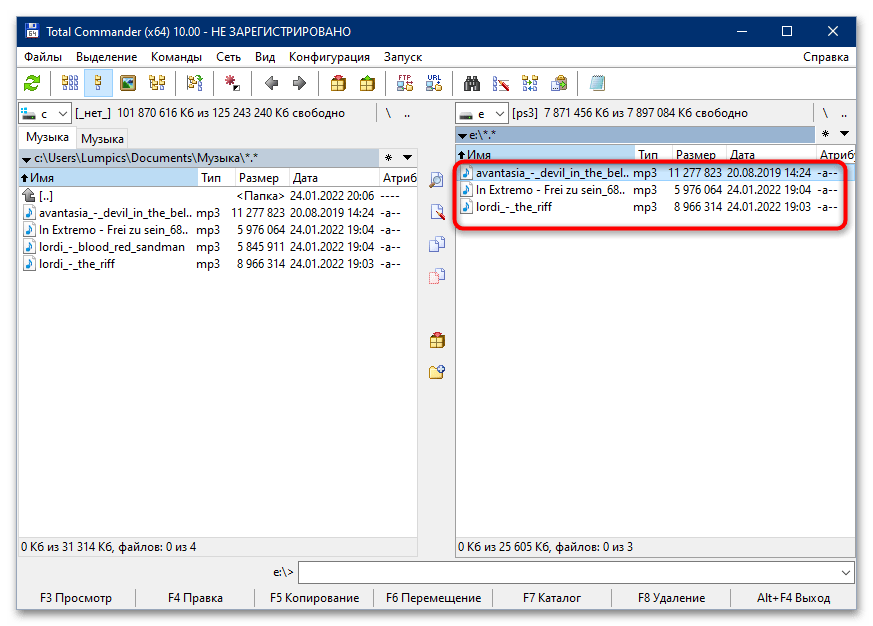
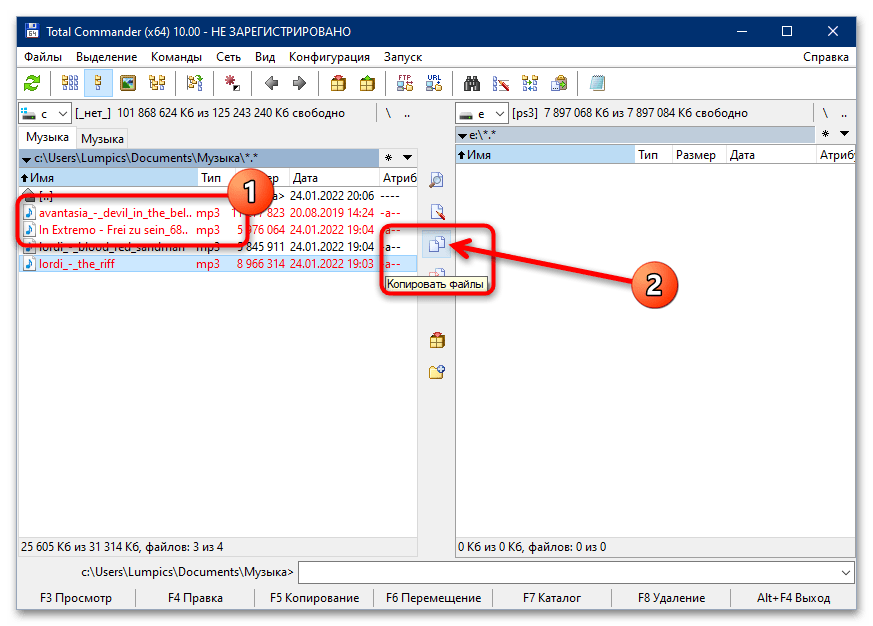
В інших файлових менеджерах інтерфейс або схожий на стандартний»провідник" , або на Total Commander.




